Güvenli Windows 10 moduna girmenin 4 yolu
Windows'a bağladığımız birçok şey, teknolojinin geliştiği için yıllar içinde yavaşça kaybolur ve adapte olmak için yeni alışkanlıklar oluştururuz. Örneğin, güvenli moduna indirilecek günleri hatırlıyorum, basitçe F8'e tekrar tekrar basın.
Çok küçük bir sırlıydı - telefonda doğru anda bir arkadaşıma öğretebileceğiniz Lifebhak gibi bir şey. Ancak o zamanlar uzun zaman geçti, ancak, güvenli modun girişi daha kafa karıştırıcı olsa bile, Windows sistem yük dizisindeki ayırt edici bir ilerleme işaretidir.
Güvenli Windows 10 Modu
Güvenli modda, Windows, Windows'un indirilmesi ve normal çalışması için gerekli olmayan bazı programları ve sürücüleri otomatik olarak ortadan kaldırır. Ve sadece minimum miktarda en iyi şekilde alır. Böylece, indirme işlemi hızlı ve güvenli olacaktır.
Windows 10'da, güvenli moddaki bilgisayar yükü önceki Windows sürümlerinden biraz farklıdır. Verce 8 ve 8.1 ile başlayarak, Microsoft güvenli bir moda girmenin olağan yolunu değiştirdi.
Daha önce, sadece F8 tuşlarını veya bir ÜST KRKT + F8 kombinasyonunu kullanıyorsanız, güvenli bir moda geçmek için, ardından Windows 10'da bu eski yöntemler nadiren tetiklenir. Ancak bu, Windows 10'daki Güvenli Mod'a gitmenin başka bir yolunuz olmadığı anlamına gelmez. Bu yazıda, bilgisayarı Windows 10'da güvenli modda indirmenin 4 yolu göstereceğim. Hadi bir bakalım.
# 1 F8 veya F8 + Shift
Bu durumda, en eski yöntem en iyisi değildir. Önyükleme sırasında çoklu basılan F8 veya F8 + kayma, ilk Windows 95 veya XP'nizin hatıralarını döndürebilir. Ancak gerçek, anahtarların kilit kombinasyonunun Windows 10'da nadiren çalışmasıdır.
Windows 8'den başlayarak, Microsoft, indirme süresini önemli ölçüde azaltmayı başardı ve bu nedenle, bu tuşlara bu tuşlara kaydolmak için modern bilgisayarların büyük bir yüzdesi çok hızlı. Yöntem hala işletim sistemi tarafından teknik olarak desteklense bile, sistem basitçe tepki veremez.
Tabii ki, her şeyden önce bu en kolay yolu kullanmaya çalışmalısınız. Her şey başarıyla gidiyorsa, güvenli bir mod seçip çalıştırabileceğiniz isteğe bağlı indirme seçenekleri menüsüne gönderilecektir.
Not: Önyükleme logosu görünene kadar tuşuna hızlı bir şekilde bastırmanız gerekir. Önyükleme logosu, ekipmanın üreticisine bağlı olarak, her kullanıcının farklı olabileceği bir resim gibi görünecektir.
# 2 Özel indirme seçenekleri
Özel indirme seçenekleri olan menü Windows 8.1'de sunuldu ve bir bilgisayarla ilgili sorunları olan kullanıcılar için çok çeşitli seçenekler sunar. Ayrıca ihtiyacımız olan ek indirme seçeneklerine tolerans verdi. Aşağıda özel indirme seçenekleri ile menüye gitmenin birkaç yoludur:
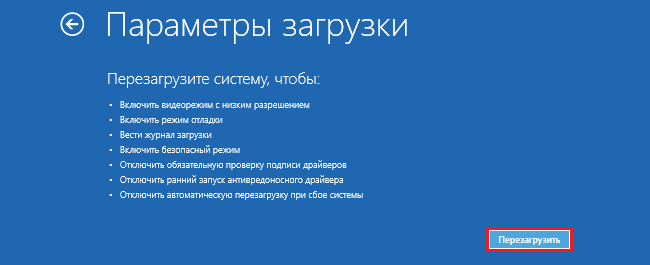
- Özel indirme seçenekleriyle menüde önyüklemenin en basit yollarından biri, Vites kombinasyonu ve yeniden başlatma düğmesidir. Bunu yapmak için düğmeyi kelepçeleyin Vardiya. ve bas yeniden başlatma düğmesi. Bu yapılabilir Başlangıç \u200b\u200bmenüsü, içinde giriş Menüsü ve diğer yerlerYeniden başlatma düğmesinin olduğu yerde.
- Başka bir yol bağlamak kurtarma diski. Diski bağladıktan hemen sonra, sistemi başlatın. Klavye düzenini seçmeniz istenir, daha sonra özel indirme seçenekleriyle menüye aktarılırsınız. Kurtarma Diski Yaratın Çok Kolay. Arama alanındaki "Kurtarma Diskini" girin, USB flash sürücüsünü bağlayın ve ekrandaki talimatları izleyin.
- Son olarak, menüde özel indirme seçenekleriyle, aracılığıyla önyükleyebilirsiniz. Parametreler\u003e Güncelleme ve Güvenlik\u003e Geri Yükleme. Orada, Özel İndirme Seçenekleri Başkanı altındaki "Şimdi Yeniden Başlat" düğmesini tıklatın ve bilgisayarınız yeniden başlatılacaktır.
Tüm bu üç yöntem sizi bir menüye götürür. Orada, seç Teşhis\u003e Gelişmiş Ayarlar\u003e İndirme Seçenekleri. Ardından Yeniden Başlat düğmesine basın, ardından ekranda çeşitli indirme seçenekleri görünecektir. Mevcut Güvenli Mod seçeneklerinden birini yüklemek için F4, F5 veya F6 tuşlarına basılması.
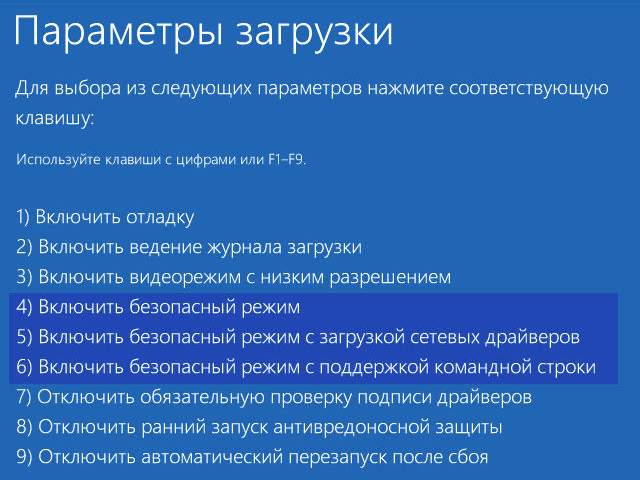
# 3 Sistem Yapılandırması
"Sistem Yapılandırması" menüsü, en azından zaten Windows'ta olduğunuzda en hızlı yöntemi sağlar. Arama alanını açın, Kayıt olun msconfig.exe. Ve ENTER tuşuna basın. Ardından, sekmesinde, "Güvenli Mod" penceresindeki kutuyu işaretleyin. Gelişmiş parametrelerle Güvenli Mod'a gitmek istiyorsanız, seçeneği seçin. Diğer kabuk, minimum değil. Tamam'ı tıklayın ve sistemi hemen yeniden başlatmanız için teklif edilecektir.
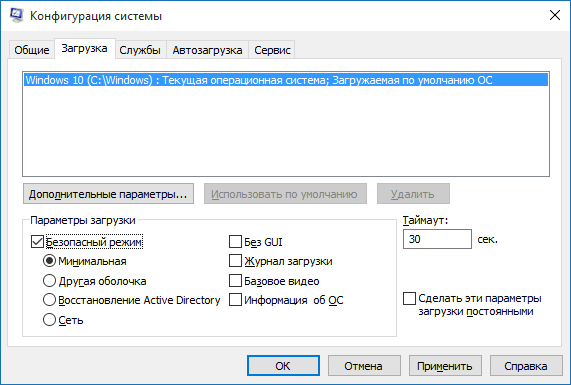
Yeniden başlatmadan önce bir şeyler yapmanız gerekirse, "Yeniden başlatmadan çıkın" seçeneğini seçin ve bilgisayarınızı sonra yeniden başlatabilirsiniz.
# 4 lansmanı kesme
Son yöntem biraz zor, ancak bazı durumlarda gereklidir. Örneğin, masaüstüne giremezseniz, yukarıda açıkladığım tüm seçeneklerden, Windows 10'da çalışması garanti edilen yalnızca bir kurtarma diskidir. F8 veya F8 + Shift tuşuna basmak, çoğu modern bilgisayarda çalışmayacak ve bir kurtarma diskin yoksa, güvenli bir moda girmenin hiçbir yolu bulunmuyor.
Bu durumunuz varsa, sizi memnun etmek istiyorum, hala güvenli bir moda girebilirsiniz. Bilgisayarınızın art arda başarısız olduğunu hatırlıyor musunuz ve ardından Windows işleminin yanlış tamamlandığını veya lansmanın kesintiye uğradığını bildiren bir mesaj görüntülenir mi (aşağıdaki ekran görüntüsü gibi)?

Bilgisayarınızla aynı şeyi yapabilirsiniz. Sadece bilgisayarı çalıştırın ve Windows logosunun görünümünü önlemeden veya sonrasında başlatmayı kesin. Üç kez yapın ve bilgisayarınızın normal şekilde başlamasına izin verin. Masaüstüne indirmek yerine, PC'nizden sisteme nasıl başlayacağınızı soracaktır, mevcut seçenekler arasında güvenli bir mod olacaktır.
 Servis "Çağrıların Yasaklanması" Megafon'dan
Servis "Çağrıların Yasaklanması" Megafon'dan TELE Destek Hizmeti2: Ücretsiz Telefon
TELE Destek Hizmeti2: Ücretsiz Telefon Bluetooth kulaklıkları bir bilgisayara nasıl bağlayabilirsiniz?
Bluetooth kulaklıkları bir bilgisayara nasıl bağlayabilirsiniz?